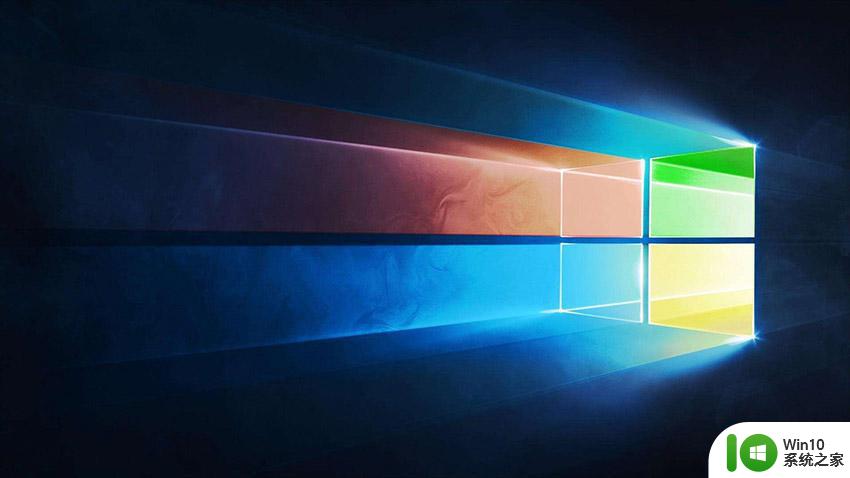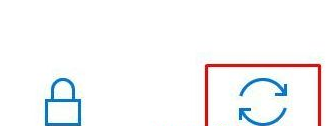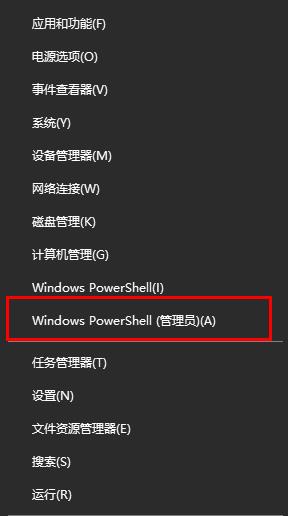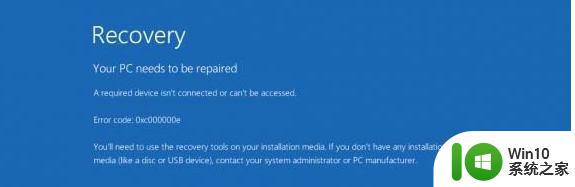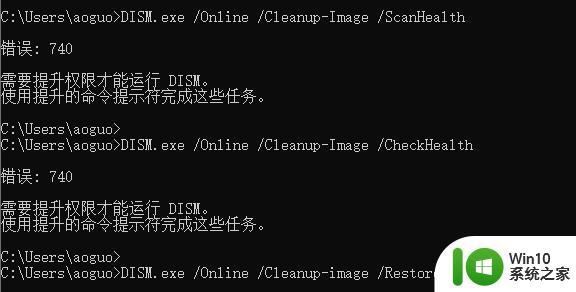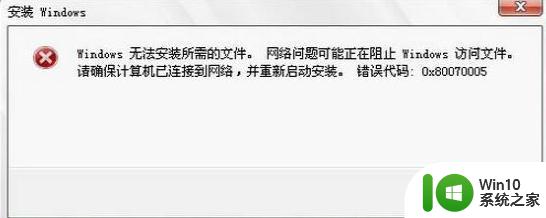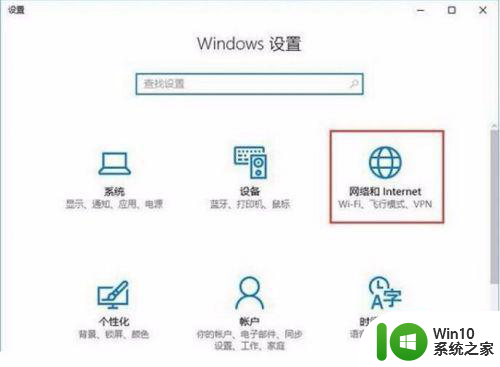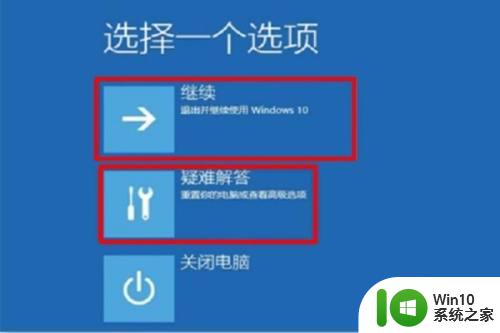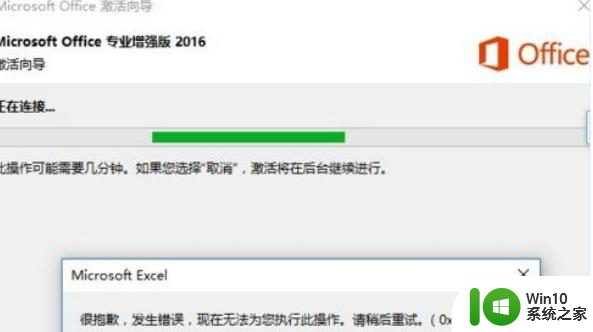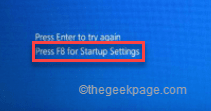win10错误代码0x80070424怎么解决 win10出现0x80070424错误的处理方法
win10错误代码0x80070424怎么解决,win10错误代码0x80070424是一种常见的系统错误,它可能导致用户无法更新操作系统或安装新的软件,然而不必担心因为这个问题有解决办法。首先我们可以尝试运行Windows Update Troubleshooter来自动修复可能导致该错误的问题。其次我们可以手动重启Windows Update服务,方法是在“服务”中找到“Windows Update”并选择重启。此外检查系统中是否存在恶意软件或病毒也是解决该问题的一种方法。最后如果以上方法无效,我们可以尝试通过重新注册Windows Update组件来修复系统。总之对于win10错误代码0x80070424,我们有多种方法可以尝试解决,以确保系统正常运行。
1、先在首先右键点击左下角Windows,然后再点击运行。

2、在打开运行窗口之后,输入services.msc。
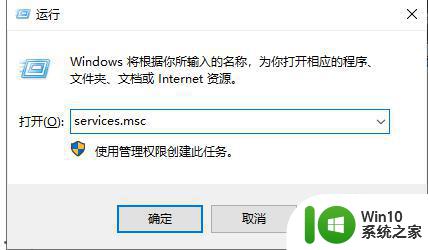
3、最后一步在点击确定后就会出现新的界面,之后查找Software Protection服务,双击打开将启动类型修改为自动,点击【应用】-【启动】即可。
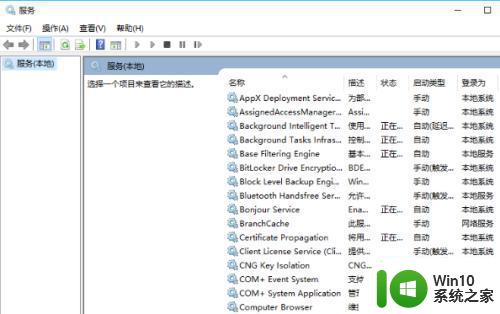
以上就是解决win10错误代码0x80070424的全部内容,如果你也遇到了相同的问题,可以参考本文中介绍的步骤进行修复,希望这篇文章对你有所帮助。